Abspielkalender für Playlisten
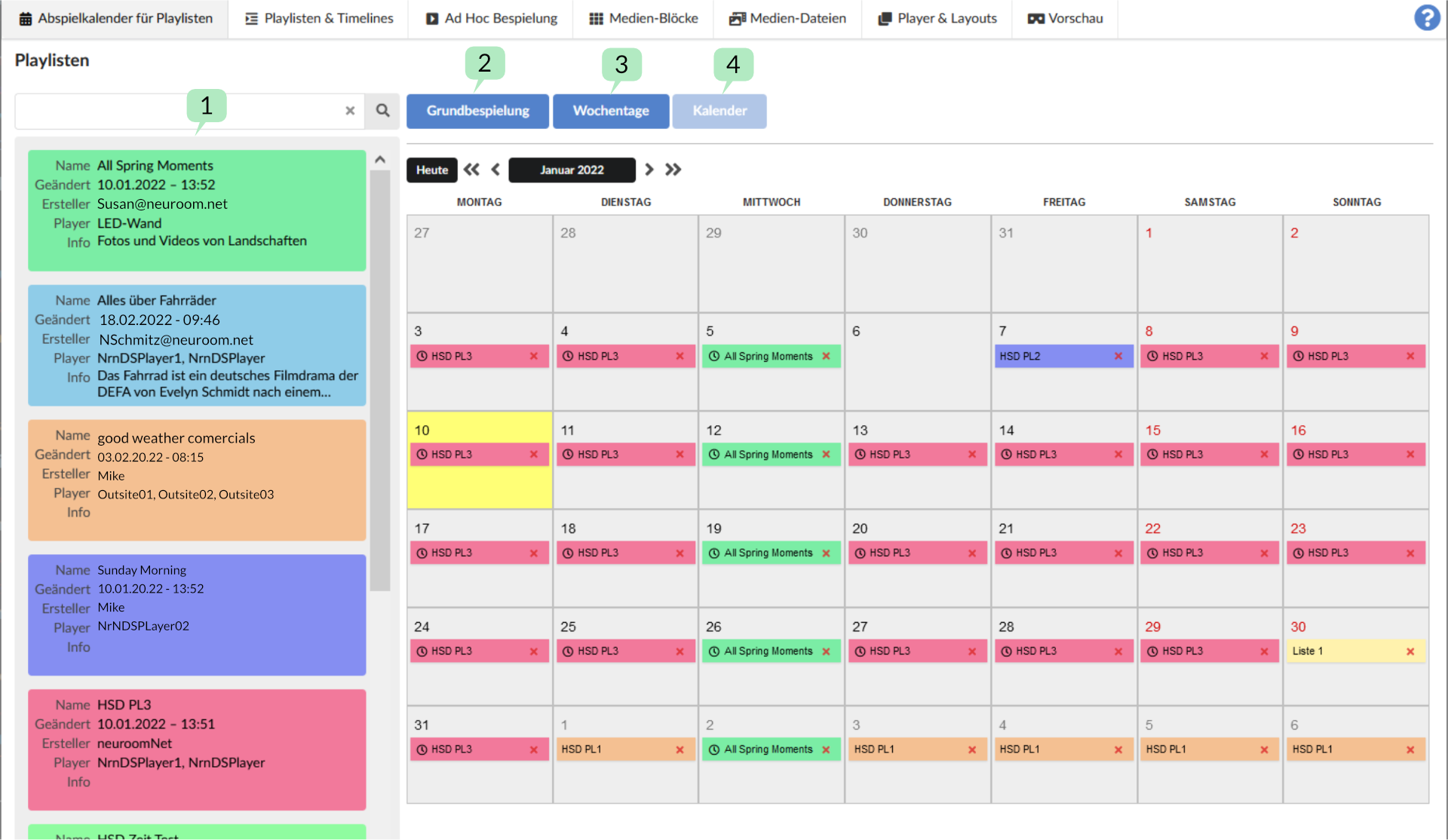
Im Menü ‘Abspielkalender für Playlisten’ kann man die zuvor erstellten Playlisten auf Wochentage oder Daten verteilen, damit sie entsprechend abgespielt werden.
Da Playlisten über alle weiteren Informationen verfügen, also welche Player bespielt werden sollen und eine 24 Stunden Timeline, genügt es, wenn man eine Playliste auf einem Tag oder einem Datum platziert.
Hat man beispielsweise eine Playliste erstellt, die ‘Player 1’ bespielt und um 08:00 Uhr morgens beginnt und man platziert diese Playliste unter ‘Wochentage’ am Dienstag, beginnt ab nun jeden Dienstag um 08:00 Uhr die entsprechende Bespielung auf ‘Player 1’.
(1) Liste aller unter ‘Playlisten und Timelines’ erstellten Playlisten. Diese können per Drag-Drop in Kalender/Wochentage/Grundbespielung übernommen werden.
Die Bereiche - Grundbespielung, Wochentage und Kalender
Grundbespielung
Befindet sich eine Playliste in der ‘Grundbespielung’, wird sie jeden Tag verwendet. Es sei denn es existiert eine Playliste für diesen Player mit einer höheren Priorität.
Wochentage
Befindet sich eine Playliste in diesem Wochentag, wird sie an diesem Tag abgespielt. Playlisten in Wochentagen haben Priorität gegenüber Playlisten in der Grundbespielung. Dies gilt natürlich nur, wenn sie den oder dieselben Player beinhalten.
Kalender
Befindet sich eine Playliste an diesem Datum, wird sie zu diesem Datum abgespielt. Playlisten an einem Datum haben Priorität gegenüber Playlisten aus einem Wochentag und damit natürlich auch Priorität gegenüber der Grundbespielung. Dies gilt natürlich nur, wenn sie den oder dieselben Player beinhalten.
Beispiel (alle Playlisten beinhalten die selben Player)
In der Grundbespielung befindet sich:
Playliste 1
In den Wochentagen am Dienstag:
Playliste 2
In den Wochentagen am Freitag und Samstag:
Playliste 3
Im Datum 06.01.2022:
Playliste 4
Im Datum 07.01.2022:
Playliste 5
Folgendes wird nach Priorität in der Woche abgespielt:
| Wochentag | Datum | Playliste |
|---|---|---|
| Montag | 03.01.2022 | Playliste 1 |
| Dienstag | 04.01.2022 | Playliste 2 |
| Mittwoch | 05.01.2022 | Playliste 1 |
| Donnerstag | 06.01.2022 | Playliste 1 |
| Freitag | 07.01.2022 | Playliste 5 |
| Samstag | 08.01.2022 | Playliste 3 |
| Sonntag | 09.01.2022 | Playliste 1 |
Hinweis: Startet man eine Bespielung im Ad-Hoc Menü, unterbricht diese eine Kalender Playliste, hat also die höchste Priorität.
Mehrere Playlisten in einem Bereich
Es können selbstverständlich mehrere Playlisten in einem der Bereiche verwendet werden. Da diese entweder unterschiedliche Player beinhalten können oder die Timelines in den Playlisten sich zeitlich nicht überschneiden müssen.
Hinweis!
Achten sie darauf keine Playlisten in einem Bereich zu verwenden die einen oder mehrere gleiche Player verwenden und sich in der Timeline zeitlich überschneiden. Hier kann keine definierte Abspielreihenfolge stattfinden.
Einfügen von Playlisten in den Kalender
In der Grundbespielung und den Wochentagen werden die Playlisten einfach per Drag-Drop mit der Maus in den jeweiligen Bereich gezogen. Erst wenn man die Änderungen speichert, sind diese aktiv.
Zieht man im Bereich Kalender eine Playliste über ein Datum, erscheint folgender Dialog.
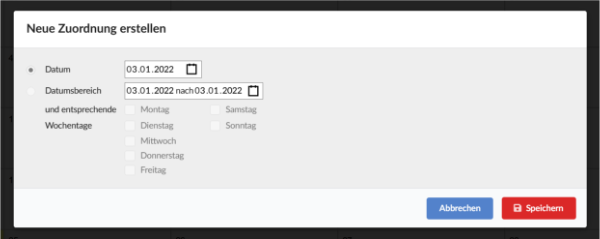
Bestätigt man einfach mit ‘Speichern’ wird die Playliste an diesem Datum eingetragen. Es erscheint ein Platzhalter der Playliste:
Dieser kann einfach über das rote ‘x’ wieder entfernt werden.
Wählt man einen Datumsbereich aus, so hat man noch weitere Möglichkeiten. Wie der Name schon sagt kann man eine Bereich auswählen in dem diese Playliste verwendet wird. Dies können zwei Tage, mehrere Monate oder Jahre sein.
Zusätzlich kann weiter eingeschränkt werden. Zum Beispiel kann man einen Bereich von mehreren Monaten wählen und dabei festlegen, dass die Playliste in diesen Monaten nur montags abgespielt wird. Dafür wählt man einfach unten den Montag aus.
Wählt man einen Datumsbereich und verlässt den Dialog mit ‘Speichern’ wird an jedem Tag, der in diesem Bereich liegt, die Playliste eingetragen. Auf der linken Seite des Playlisten-Platzhalters ist dabei ein Uhrzeiger-Symbol zu sehen.
Will man einen dieser Playlisten-Einträge löschen, kann man zwischen zwei Möglichkeiten wählen. Zunächst kann die ganze Serie, also alle Playlisten, an allen Bereichs-Daten entfernt werden, oder nur die Playliste an diesem einen Datum.
Verschieben / Kopieren von Playlisten
Verschiebt man eine Playliste per Drag-Drop auf ein anderes Datum, erscheint ebenfalls der Einfügen-Dialog.